在使用Microsoft Word进行文档编辑时,有时需要删除某些页面,这可能是由于内容调整、格式更改或者错误修正等原因导致的,以下是一些常见情况下如何删除页面的详细步骤:
1. 空白页的删除
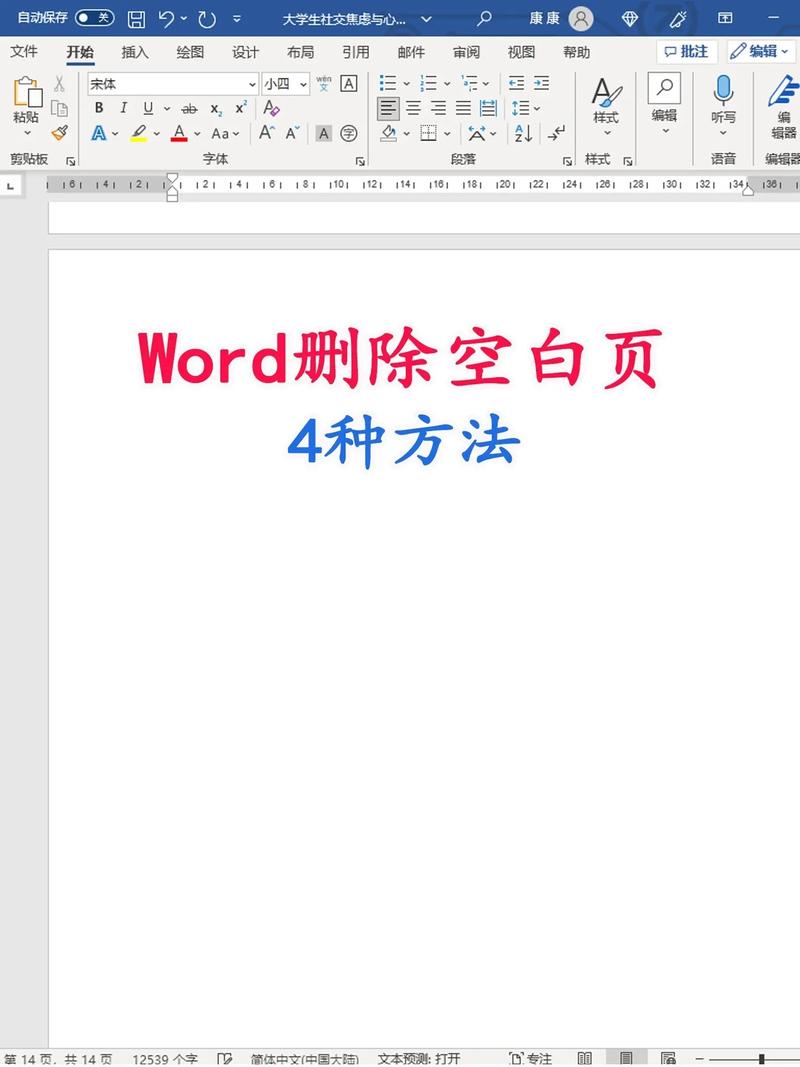
情景一:仅有段落标记的空白页
如果你发现一页纸上只有一个段落标记(如“Page x of y”或一个空行),可以按照以下步骤删除:
定位光标:将光标移到该空白页上。
Backspace键或Delete键:按下键盘上的Backspace键或Delete键,直到段落标记消失。
情景二:有隐藏文字或格式的空白页
空白页可能包含隐藏的文字或格式,例如分页符、分节符等,这时需要显示这些隐藏的字符:
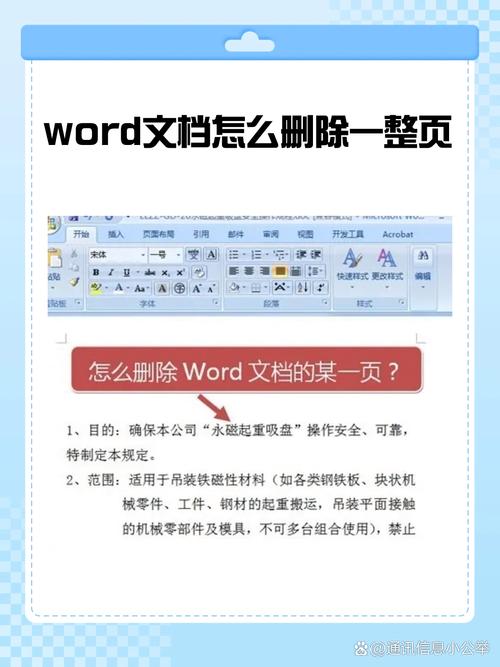
显示格式标记:在Word顶部菜单中选择“开始”选项卡,然后点击“显示/隐藏编辑标记”按钮(¶符号)。
删除分页符:找到并选中分页符(显示为一条横线),按Delete键删除。
2. 含有内容的页面删除
如果页面上有实际内容,而你希望完全删除这一页,可以通过以下方法实现:
方法一:剪切内容到其他页面
:选中整个页面的内容(包括图片、表格等)。

:按下Ctrl+X剪切选中的内容。
粘贴到前一页或后一页:将光标移到前一页或后一页,然后按下Ctrl+V粘贴内容。
方法二:使用分页符和分节符
如果页面之间有分节符或分页符,可以删除它们来合并页面:
显示格式标记:同样需要先显示格式标记。
删除分页符/分节符:找到分页符或分节符,选中后按Delete键删除。
3. 多页删除
如果你需要一次性删除多个页面,可以采用以下方法:
方法一:逐页删除
重复上述步骤:逐页显示格式标记,删除每页中的分页符或分节符。
:确保没有遗漏任何隐藏的格式标记。
方法二:使用查找和替换功能
查找分页符/分节符:按下Ctrl+H打开“查找和替换”对话框,切换到“高级”选项卡。
输入特殊格式:在“查找内容”框中输入“^m”(代表分页符)或“^b”(代表分节符)。
替换为空:将“替换为”框留空,然后点击“全部替换”。
4. 使用宏自动删除页面
对于高级用户,可以使用宏来自动删除页面,以下是一个简单的宏示例:
Sub DeleteEmptyPages()
Dim para As Paragraph
For Each para In ActiveDocument.Paragraphs
If para.Range.Information(wdActiveEndAdjustedPageNumber) <> _
para.Next.Range.Information(wdActiveEndAdjustedPageNumber) Then
para.Range.Delete
End If
Next para
End Sub运行此宏可以自动删除所有仅包含段落标记的空白页,使用宏时需谨慎操作,以免误删重要内容。
FAQs
Q1: 如果删除页面后,页码没有更新怎么办?
A1: 删除页面后,页码可能需要手动更新,你可以右键点击页码,选择“更新域”,或者选择“开始”选项卡中的“重新编号”功能来自动更新页码。
Q2: 为什么有时删除分页符后页面仍然无法合并?
A2: 这可能是由于页面之间存在其他的格式标记,如分节符或表格分隔符,确保在删除分页符的同时,也检查并删除这些可能存在的格式标记。
各位小伙伴们,我刚刚为大家分享了有关word怎么删掉页的知识,希望对你们有所帮助。如果您还有其他相关问题需要解决,欢迎随时提出哦!
内容摘自:https://news.huochengrm.cn/cyzd/20143.html
